word中如何设置超链接退
2017-06-12
相关话题
在我们利用word文档编辑一些内容的时候难免会遇到设置超链接的必要,那么我们如何给word中的一些文字设置超链接呢?其实方法很简单,下面给大家分享word设置超链接的方法。
word设置超链接的方法
1:首先打开我们需要设置超链接的文档

2:我们选中要设置超链接的文字如图

3:选择功能区的插入选项

4:在插入选项里选择链接组里的超链接按钮

5:点击之后会弹出一个编辑超链接的对话框

6:果我们想链接到某个网页,我们选择下方的“原文文件或网页”选项在“地址”框中输入相应的地址,我这里输入//www.baidu.com做个示范,输入之后点击确定


7:效果如图原来的字体已经变为了蓝色加下划线这是设置了超链接的标志,当我们将光标停留在此处的时候会提醒我们按住CTRL的时候的单击就会浏览网页


8:如果我们要连接到某个文件只要选择文件所在的路径,在查找范围里选择右侧的下拉箭头

9:如果要链接到未创建的文档,应单击左侧的新建文档,选择之后在弹出的对话框里根据你的需要填写相关的内容
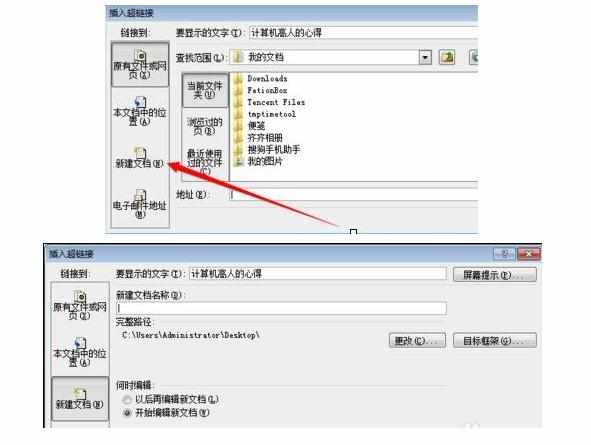
猜你感兴趣:
1.word中如何设置超链接
2.word如何设置超链接 word设置超链接的方法
3.word如何设置超链接
4.如何给word设置超链接
5.word2010怎么添加超链接